coreldraw(cdr)是一款功能强大的矢量图形编辑软件,广泛应用于各种图像编辑和设计任务中。在cdr中裁剪图片是一项基础而重要的操作,能够帮助用户去除图片中不需要的部分,使其更加符合设计需求。本文将详细介绍几种在cdr中裁剪图片的方法,帮助用户掌握这一技能。
1. 导入图片:首先,打开coreldraw软件,点击“文件”>“导入”,从文件浏览器中找到并选择需要裁剪的图片,点击“打开”将其导入。
2. 选择裁剪工具:在工具栏中,找到裁剪工具(通常位于工具栏的第三个选项,或按键盘快捷键“c”启用)。
3. 绘制裁剪框:将光标移动到图片上,点击并拖动以绘制一个裁剪框。这个框定义了图片中需要保留的部分,而框外的部分将被裁剪掉。
4. 调整裁剪框:通过拖动裁剪框的边缘或角点,可以调整其大小和形状,直到满意为止。
5. 应用裁剪:当裁剪框调整好后,点击工具栏中的“应用”按钮(或直接按“enter”键),图片将被裁剪到指定区域。
1. 绘制形状:在cdr中,使用形状工具(如矩形、椭圆等)绘制一个与图片相交或覆盖的形状。这个形状将作为裁剪模板。
2. 选中图片和形状:首先点击选中形状,然后按住“shift”键,继续点击选中图片,确保两者都被选中。
3. 应用修剪:在菜单栏中选择“排列”>“造型”>“修剪”,或直接在工具栏中找到修剪工具并点击。此时,图片将按照形状的大小和形状进行裁剪。
4. 调整结果:如果形状和图片之间的交集部分不符合预期,可以重新调整形状的位置和大小,然后再次应用修剪。
1. 绘制形状:根据需要裁剪的图片,绘制一个形状(如矩形、圆形等)。
2. 放置图片:将图片置于绘制的形状中。鼠标变成黑色箭头时,点击形状内部,即可将图片放置于形状中。
3. 应用powerclip:右键点击形状,选择“powerclip内部”。此时,图片将被裁剪为形状的大小和形状。
4. 去除形状轮廓:如果不需要显示形状的轮廓,可以右键点击调色板上的斜杠,选择“无颜色”或“透明”,以去除形状的轮廓色。
- 在进行裁剪操作前,建议备份原始图片文件,以防万一。
- 裁剪操作是不可逆的,但可以使用cdr的“撤销”命令(ctrl+z)恢复上一步操作。
- 如果裁剪结果不满意,可以尝试调整裁剪框、形状或powerclip的设置,然后重新应用裁剪。
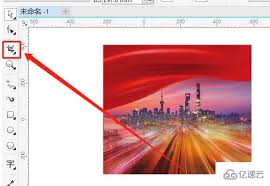
- 在处理大型或复杂的文件时,使用形状工具或powerclip可能会使软件运行变慢,此时可以考虑优化文件大小或简化设计。
掌握coreldraw中的裁剪技巧,能够极大地提升图像编辑的效率和效果。希望本文的介绍能帮助用户更好地利用cdr进行图片裁剪和设计工作。

梨视频是一款备受欢迎的短视频分享平台,为用户提供了丰富的新闻资讯和原创内容。如果你有一些独家新闻或爆料想要分享给更多人,梨视频是一个不错的选择。投稿爆料到梨视频非常简单,下面小编就带您了解到如何在梨视频上投稿爆料。梨视频怎么发视频投稿1、打开梨视频app。2、点击右下角我的,再点击头像。3、点击“快来拍你的第一个视频吧”。4、点击底部爆料。5、拍摄视频或者从本地视频中选择视频上传即可。以上就是梨视

在智能手机快速发展的今天,每一个品牌都在不断地探索和创新。小米旗下的redmi品牌以其高性价比赢得了众多用户的青睐。最近,有关redmi即将推出的新机redmik80的传闻引起了广泛关注,尤其是关于其预装的操作系统的讨论。有传言称,这款新机将搭载澎湃os2操作

在2024年的手机市场中,中兴凭借其深厚的技术积累和敏锐的市场洞察力,继续推出了多款令人瞩目的手机产品。无论是主打屏下摄像技术的创新机型,还是性价比极高的实用款,中兴手机都赢得了不少消费者的青睐。下面,我们一起来看看几款用户比较喜爱的中兴手机。中兴axon40
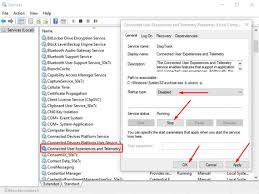
在处理“client.exe错误”时,第一步是进行初步的故障排查和准备工作。首先确认错误是否频繁发生,以及它是否总是出现在特定的操作或环境下。记录下错误发生的详细情况,包括错误代码、错误提示以及可能触发错误的操作步骤。接下来,确保你的计算机系统已经更新到最新版
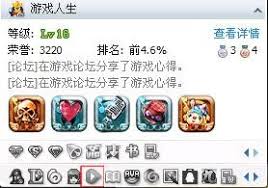
在数字时代,个性化的表达已经成为我们日常生活中不可或缺的一部分。无论是社交媒体上的头像框,还是视频平台上的独特标识,这些小小的细节都在无声地讲述着我们的个性和喜好。腾讯视频作为国内领先的在线视频平台,自然也不会错过这一潮流。那么,如何在腾讯视频上点亮你的专属图

近日,华为正式发布了备受期待的mate70系列手机,这款新机不仅在外观设计、性能配置、影像系统等方面进行了全面升级,还带来了诸多创新功能。接下来,我们就来详细了解一下华为mate70系列的最新消息及价格信息。华为mate70系列正式发布北京时间11月26日,华